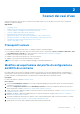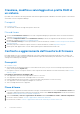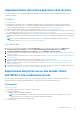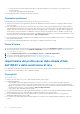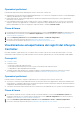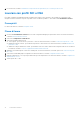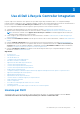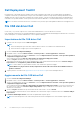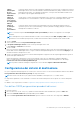Users Guide
Table Of Contents
- Dell Lifecycle Controller Integration versione 3.1 per Microsoft System Center Configuration Manager Guida per l'utente
- Introduzione a Dell Lifecycle Controller Integration (DLCI) per Microsoft System Center Configuration Manager
- Scenari dei casi d'uso
- Prerequisiti comuni
- Modifica ed esportazione del profilo di configurazione del BIOS di un sistema
- Creazione, modifica e salvataggio di un profilo RAID di un sistema
- Confronto e aggiornamento dell'inventario di firmware
- Implementazione del sistema operativo nella raccolta
- Esportazione del profilo server alla scheda vFlash dell'iDRAC o alla condivisione di rete
- Importazione del profilo server dalla scheda vFlash dell'iDRAC o dalla condivisione di rete
- Visualizzazione ed esportazione dei registri del Lifecycle Controller
- Lavorare con profili NIC o CNA
- Uso di Dell Lifecycle Controller Integration
- Licenze per DLCI
- Dell Deployment ToolKit
- File CAB dei driver Dell
- Configurazione dei sistemi di destinazione
- Rilevamento automatico e handshake
- Applicazione dei driver dalla sequenza di attività
- Creazione di una sequenza di attività
- Creazione di una sequenza di attività Dell specifica
- Creazione di una sequenza di attività personalizzata
- Modifica di una sequenza di attività
- Configurazione della procedura della sequenza di attività per applicare l'immagine del sistema operativo e il pacchetto driver
- Applicazione dell'immagine del sistema operativo
- Aggiunta di pacchetti di driver Dell
- Implementazione di una sequenza di attività
- Creazione di un'ISO avviabile del supporto per sequenza attività
- Utilità Visualizzatore di sistema
- Utilità di configurazione
- Avvio della console di Integrated Dell Remote Access Controller
- Visualizzatore attività
- Attività aggiuntive che è possibile eseguire con Dell Lifecycle Controller Integration
- Configurazione della sicurezza
- Convalida di un certificato client Dell di fabbrica nel controller di accesso remoto integrato Dell per il rilevamento automatico
- Sistemi di preautorizzazione per il rilevamento automatico
- Modifica delle credenziale amministrativa usate da Dell Lifecycle Controller Integration per Configuration Manager
- Uso dell'interfaccia utente grafica
- Uso del generatore di array
- Definizione delle regole con il generatore di array
- Creazione di un profilo RAID usando il generatore di array
- Informazioni sull'uso del generatore di array
- Controller
- Aggiunta di un controller
- Modifica di un controller
- Eliminazione di un controller
- Condizioni variabili
- Aggiunta di una nuova condizione variabile
- Modifica di una condizione variabile
- Eliminazione di una condizione variabile
- Array
- Aggiunta di un nuovo array
- Modifica di un array
- Eliminazione di un array
- Unità logiche anche note come dischi virtuali
- Aggiunta di una nuova unità logica
- Modifica di una unità logica
- Eliminazione di un'unità logica
- Dischi (dischi dell'array)
- Aggiunta di un nuovo disco
- Modifica di un disco
- Eliminazione di un disco
- Importazione di un profilo
- Uso dell'utilità di configurazione
- Creazione di un supporto di avvio di Lifecycle Controller
- Configurazione dell'hardware e distribuzione del sistema operativo
- Distribuzione dei sistemi operativi
- Configurazione dell'hardware e flusso di lavoro di implementazione del sistema operativo
- Aggiornamento del firmware durante la distribuzione del sistema operativo
- Configurazione dell'hardware durante la distribuzione del sistema operativo
- Configurazione del RAID
- Applicazione di un profilo NIC o CNA ad una raccolta
- Applicazione di un profilo del controller di accesso remoto integrato Dell ad una raccolta
- Confronto e aggiornamento dell'inventario di firmware per sistemi in una raccolta
- Visualizzazione dell'inventario hardware
- Verifica della comunicazione con Lifecycle Controller
- Modifica delle credenziali in Lifecycle Controller
- Visualizzazione ed esportazione dei registri di Lifecycle Controller per una raccolta
- Ripristino della piattaforma per una raccolta
- Confronto dei profili NIC o CNA contro i sistemi in una raccolta
- Uso dell'utilità di importazione server
- Uso dell'utilità Visualizzatore sistema
- Visualizzazione e modifica della configurazione del BIOS
- Visualizzazione e configurazione del RAID
- Configurazione dei profili dell'iDRAC per un sistema
- Configurazione di NIC e CNA per un sistema
- Confronto e aggiornamento dell'inventario di firmware
- Confronto tra profili di configurazione hardware
- Visualizzazione dei registri del Lifecycle Controller
- Visualizzazione dell'inventario hardware per il sistema
- Ripristino della piattaforma per un sistema
- Risoluzione dei problemi
- Configurazione di Dell Provisioning Web Services in IIS
- Specifica della configurazione di rete del rilevamento automatico Dell
- Risoluzione dei problemi relativi alla visualizzazione ed esportazione dei registri di Lifecycle Controller
- Problemi e risoluzioni
- Distribuzione di ESXi o RHEL in sistemi Windows spostati nella raccolta ESXi o RHEL, ma non rimossi dalla raccolta gestita da Windows
- Documentazione e risorse correlate
Per abilitare CSIOR per i server Dell PowerEdge di 12a e 13a generazione:
1. Premere <F2> durante il POST per accedere alla configurazione del sistema.
2. Selezionare le Impostazioni iDRAC e cliccare su Lifecycle Controller.
3. Selezionare Raccogli inventario di sistema al riavvio (CISOR).
Rilevamento automatico e handshake
Le funzioni di rilevamento automatico e handshake consentono all'iDRAC sui sistemi di destinazione di individuare il servizio di provisioning
e stabilire la comunicazione con il server del sito. Il servizio di provisioning di Dell esegue il provisioning di un account di gestione e aggiorna
Configuration Manager con il nuovo sistema. La Dell Lifecycle Controller Utility (DLCU) per Configuration Manager utilizza l'account con
provisioning per comunicare con l'iDRAC dei sistemi di destinazione, per richiamare le funzioni abilitate.
Dopo aver rilevato un sistema con iDRAC, DLCI per Configuration Manager crea la raccolta di tutti i server Dell Lifecycle Controller
in Raccolte dispositivi in Configuration Manager 2012, Configuration Manager 2012 SP1 o Configuration Manager 2012 R2. Esistono due
sottoraccolte all'interno della raccolta:
● Managed Dell Lifecycle Controller (SO distribuito): mostra i sistemi su cui è stato implementato il sistema operativo.
● Managed Dell Lifecycle Controller (SO sconosciuto): mostra i sistemi su cui il sistema operativo non è implementato.
N.B.:
○ DLCI per Configuration Manager non supporta il rilevamento automatico di sistemi modulari con FlexAddress.
○ Possono essere create raccolte duplicate quando le operazioni di rilevamento automatico e di importazione dei server Dell
vengono eseguite contemporaneamente. Si consiglia di eliminare le raccolte DLCI duplicate.
Applicazione dei driver dalla sequenza di attività
In base al sistema operativo che si desidera distribuire, applicare i driver di Lifecycle Controller o l'archivio di Configuration Manager.
Utilizzare i driver nell'archivio di Configuration Manager come backup.
Applicazione dei driver da Lifecycle Controller
Per applicare i driver dal Lifecycle Controller:
N.B.:
Se si modifica la sequenza di attività a cui sono esposti i driver dall'opzione Lifecycle Controller selezionata, gli errori nel punto
7 possono non essere visibili nello stato e nella finestra di dialogo Oggetti mancanti. Configurare l'opzione Applica i driver da Dell
Lifecycle Controller prima di applicare le modifiche.
1. Creare una nuova sequenza di attività se non ne esiste una, oppure modificare la sequenza di attività a cui sono esposti i driver dal
Lifecycle Controller.
2. Selezionare Applica immagini del sistema operativo.
3. In Applica sistema operativo da un'immagine acquisita, selezionare e verificare l'immagine e il pacchetto dell'immagine.
4. Deselezionare la casella di controllo Utilizza un file di risposta automatica o Sysprep per un'installazione personalizzata.
5. Selezionare Applica impostazioni Windows.
6. Digitare modello di licenza, product key, password dell'amministratore e fuso orario.
7. Selezionare Applica i driver da Dell Lifecycle Controller e selezionare un sistema operativo dall'elenco a discesa.
8. Digitare il nome utente e la password con le credenziali di amministratore per accedere alla Console di Configuration Manager.
9. Selezionare Applica pacchetto di driver. Fare clic su Sfoglia e selezionare un driver pacchetto dall'elenco di pacchetti driver
disponibili in Configuration Manager.
10. Fare clic su OK per chiudere l'Editor della sequenza attività.
11. Annunciare la sequenza di attività che è stata modificata.
12. Creare un supporto di avvio di Lifecycle Controller. Per ulteriori informazioni, consultare Creazione di un supporto di avvio di Lifecycle
Controller.
20
Uso di Dell Lifecycle Controller Integration